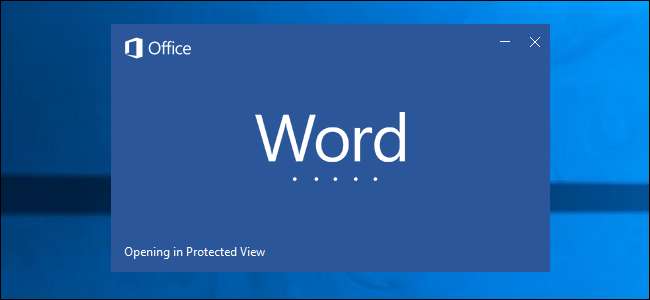
I SLEKT: Grunnleggende datasikkerhet: Hvordan beskytte deg mot virus, hackere og tyver
Microsoft Office-dokumentfiler du laster ned fra internett kan skade PCen din. Office-filer kan inneholde farlige makroer, men makroer er ikke den eneste risikoen. Med ny skadelig programvare som angriper PC-er gjennom farlige Office-dokumenter som ikke en gang inneholder makroer, er det bare å holde deg trygg på Office sikkerhetspraksis du bør følge .
Hold deg i beskyttet utsikt
Når du laster ned og åpner et Office-dokument, åpnes det som standard i “Protected View”. Du ser en gul bannermelding øverst på skjermen, og advarer deg om å holde deg i beskyttet visning med mindre du trenger å redigere dokumentet. Protected View lar deg se - men ikke redigere - dokumentet. Dette bidrar til å beskytte PC-en din. Du bør bare aktivere redigering av et dokument hvis det er fra en kilde du stoler på.
For eksempel stopper Protected View den nåværende Dridex-malware i sporene. Men hvis du velger å aktivere redigering, kan det farlige Office-dokumentet bruke en utnyttelse i Microsoft Office for å angripe systemet ditt.
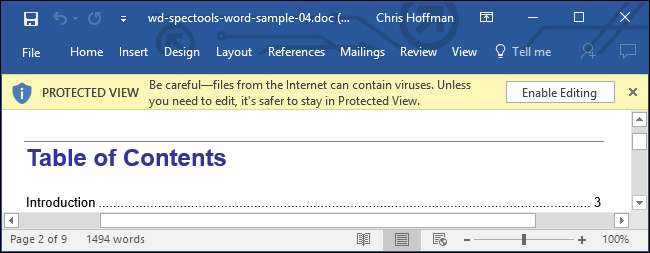
Du kan administrere innstillingene for beskyttet visning under Fil> Valg> Klareringssenter> Klareringssenterinnstillinger> Beskyttet visning. Forsikre deg om at "Protected View" -alternativene her er aktivert.
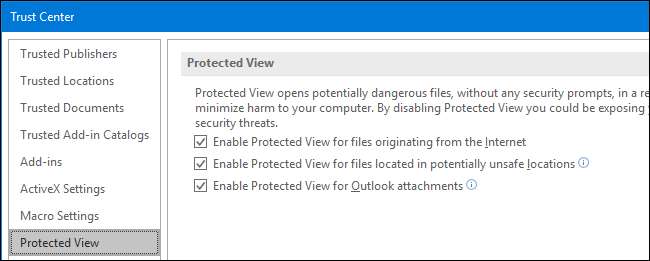
Ikke aktiver makroer
I SLEKT: Makroer forklart: Hvorfor Microsoft Office-filer kan være farlige
Du bør ikke kjøre makroer med mindre du er sikker på at de kommer fra en klarert kilde. Makroer er farlige fordi de i utgangspunktet bare er programmer innebygd i Office-dokumenter. De farligste Office-filene tidligere har brukt makroer til å angripe datamaskiner.
Hvis du ender opp med å åpne et kontordokument som inneholder en makro og du muliggjør redigering, vil du se en annen "SIKKERHETSADVARSEL" -melding som informerer deg om at "Makroer er deaktivert." Du bør ikke aktivere makroer for dokumentet med mindre du absolutt stoler på kilden, er sikker på at dokumentet er bra, og faktisk trenger å aktivere makroene av en eller annen grunn
Den dårlig kalt “Enable Content” -knappen aktiverer faktisk makroer i det gjeldende dokumentet, noe som kan sette PCen i fare hvis disse makroene gjør noe farlig.
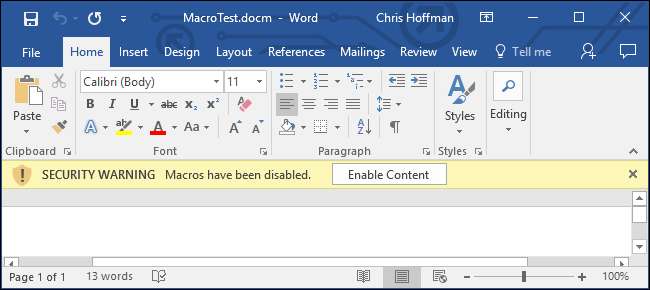
Du kan administrere makrosikkerhetsinnstillingene dine under File> Options> Trust Center> Trust Center Settings> Macro Settings.
Standardalternativet er "Deaktiver alle makroer med varsling", noe som forhindrer at makroer kjører og viser det gule bannermeldingen. Du kan velge "Deaktiver alle makroer uten varsel" for å deaktivere alle makroer og aldri vise deg et varsel, hvis du vil.
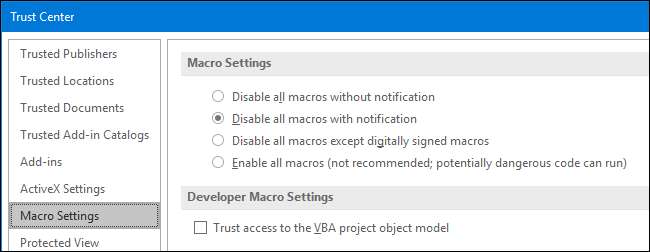
Hold Office oppdatert
Det er viktig å holde Microsoft Office oppdatert, akkurat som du bør holde operativsystemet, nettleseren og PDF-leseren oppdatert. Office-applikasjoner har vært et populært mål gjennom årene, og Microsoft utsteder regelmessig oppdateringer for å fikse sikkerhetshull.
“Gi meg oppdateringer for andre Microsoft-produkter når jeg oppdaterer Windows” -alternativet i Windows Update på Windows 7, 8 og 10, gjør også Windows Update installasjonsoppdateringer for dine installerte Microsoft Office-applikasjoner. Bare hold dette alternativet aktivert, installer oppdateringer fra Windows Update regelmessig, så blir Office-applikasjonene dine oppdatert.
Merk at Microsoft bare støtter Office 2010, Office 2013, Office 2016 og Office 365 med sikkerhetsoppdateringer. Office 2007 og tidligere støttes ikke lenger. Microsoft støtter hver versjon av Office i ti år.
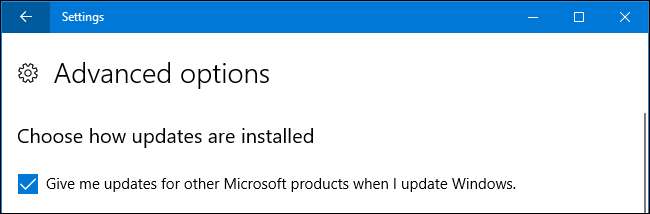
På en Mac åpner du et Office-program og klikker på Hjelp> Søk etter oppdateringer for å se etter og installere de siste oppdateringene. Velg "Last ned og installer automatisk" her, og Microsoft AutoUpdate-verktøyet oppdaterer automatisk Office-applikasjonene dine.
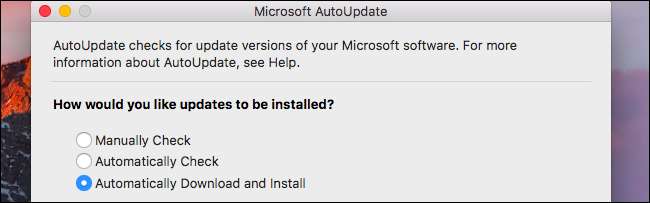
Åpne risikable dokumenter i en annen applikasjon
Hvis det er et Office-dokument du vil se eller redigere, og du er bekymret for å åpne det, kan du alltid åpne dokumentet i et annet program.
For eksempel kan du laste opp filen til Microsoft OneDrive og åpne den inn Office Online . Eller du kan laste opp dokumentet til din Google Drive account og åpne den i Google Dokumenter. Disse er begge deler webapplikasjoner som kjører i nettleseren din, slik at filer du åpner på denne måten ikke kan bruke utnyttelser i Office-stasjonære applikasjoner.
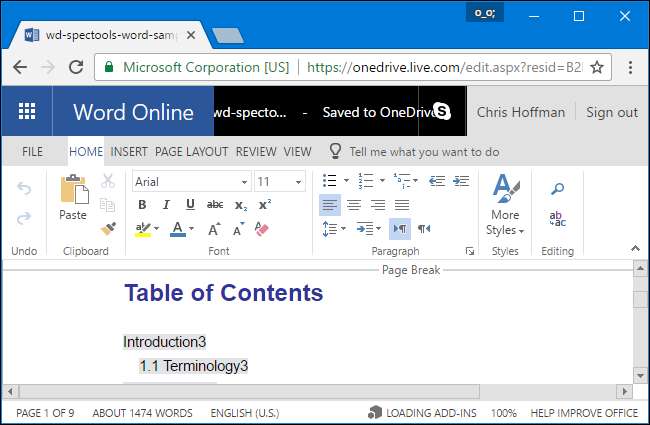
Ta bort alt dette er virkelig for å holde Office oppdatert, og ikke aktivere redigering eller makroer for dokumenter du ikke stoler på. Kontors standard sikkerhetsinnstillinger blokkerer disse funksjonene av en grunn.







